Einer unserer Leser / eines unserer Mitglieder (recht neu unter Linux) hat ein kleines Problem, er möchte mehrere Bilddateien mit Imagemagick in PDF-Dateien konvertieren. Dies gelingt am Terminal – das Problem – die Dateinamen sollen beibehalten werden.
Hier gibt es zwei Möglichkeiten – die einfachere – der Befehl (zu Beginn müssen Sie jedoch Imagemagick erst beibringen, PDF-Dateien nutzen zu können – siehe „convert“ unten):
mogrifyDer Befehl konvertiert direkt die Originale (die Originale bleiben also nicht erhalten). Im Beispiel werden PNG-Dateien in PDF-Dateien konvertiert – dies funktioniert natürlich auch mit allen anderen Bildformaten:
mogrify -format pdf *.pngWichtig unter Linux – natürlich die Klein- und Großschreibung. In diesem Beispiel werden alle Dateien mit der Dateiendung „.png“ konvertiert, aber nicht mit der Endung „.PNG“ – in diesem Fall wiederholt man den Befehl wie folgt:
mogrify -format pdf *.PNGDer Befehl:
convertwiederum, behält die Originale bei – ist jedoch etwas umständlicher zu nutzen. Imagemagick kann Bilddateien in PDF-Dateien konvertieren – darf es jedoch nicht, keine Ahnung warum – wir müssen dies ändern. Hierzu öffnen wir das Terminal und starten folgenden Befehl mit administrativen Rechten:
nano /etc/ImageMagick-6/policy.xmlUnter Ubuntu also:
sudo nano /etc/ImageMagick-6/policy.xmlWir scrollen ganz hinunter und suchen diese Zeile:
<policy domain="coder" rights="none" pattern="PDF" />Hier ersetzen wir „none“ durch „read|write“ – also:
<policy domain="coder" rights="read|write" pattern="PDF" />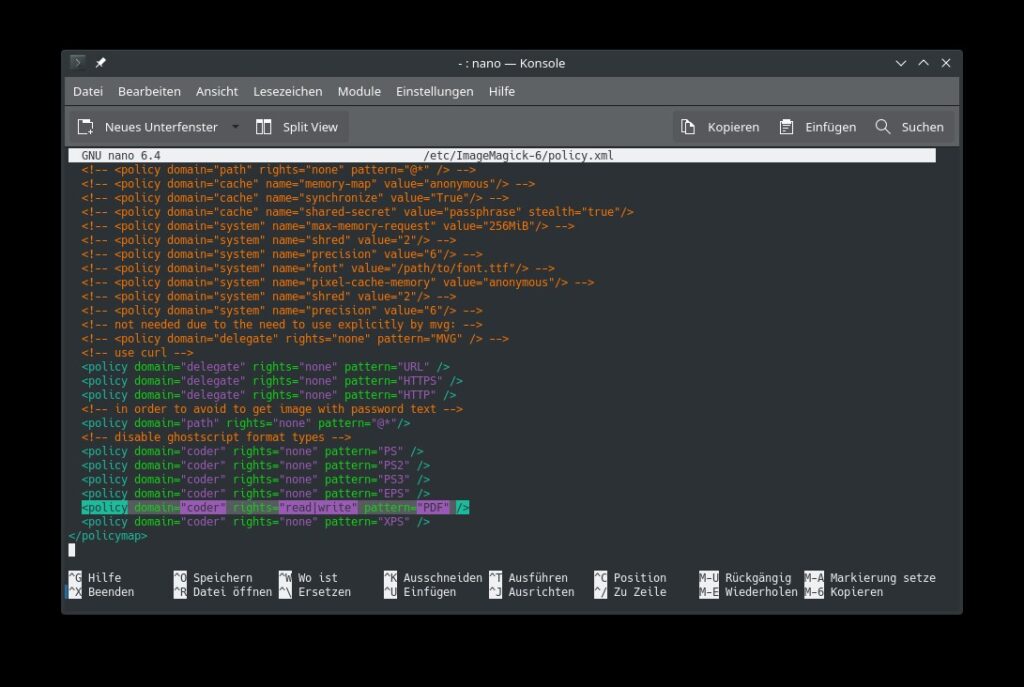
Wir speichern die Datei mit Strg+o, bestätigen mit Eingabe und schließen den Editor mit Strg+x. Jetzt kann Imagemagick auch in PDF konvertieren – hierzu genügt für „.png„-Dateien der Befehl:
for image in *.png ; do convert "$image" "${image%.*}.pdf" ; doneAuch hier, für die Endung „.PNG„:
for image in *.PNG ; do convert "$image" "${image%.*}.pdf" ; done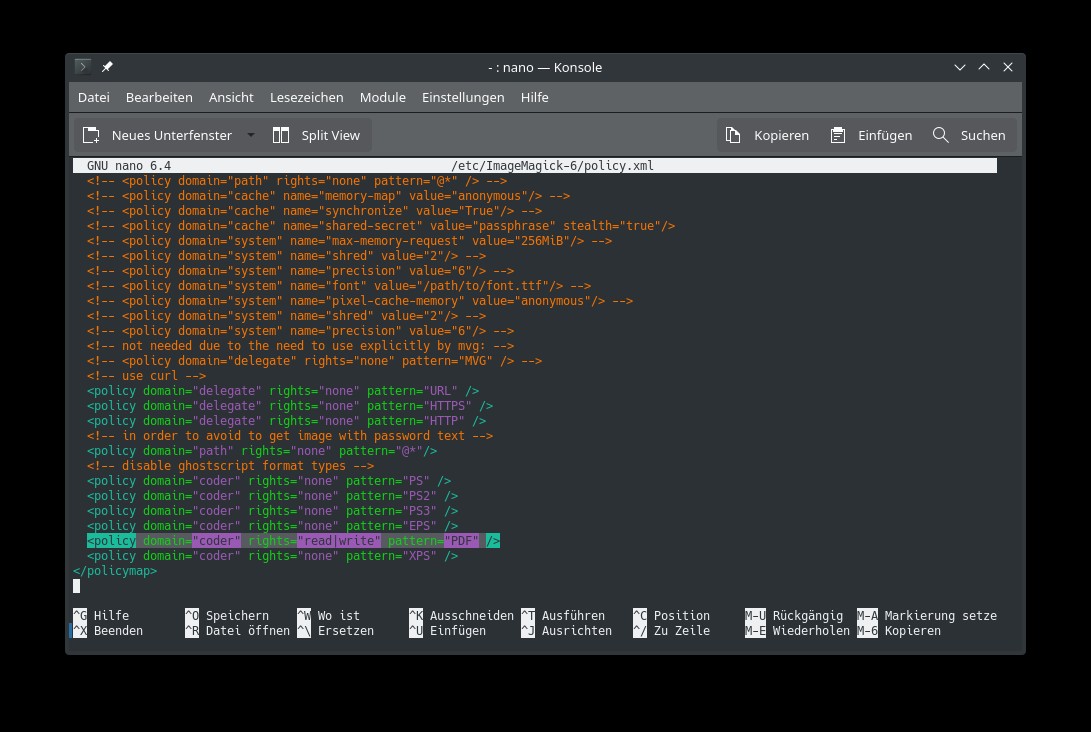


Noch keine Reaktion